Linux Server 安裝 raid 1
兩組以上的N個磁盤相互作鏡像,在一些多線程操作系統中能有很好的讀取速度,理論上讀取速度等于硬盤數量的倍數,與RAID 0相同。另外寫入速度有微小的降低。只要一個磁盤正常即可維持運作,可靠性最高。其原理為在主硬盤上存放數據的同時也在鏡像硬盤上寫一樣的數據。當主硬盤(物理)損壞時,鏡像硬盤則代替主硬盤的工作。因為有鏡像硬盤做數據備份,所以RAID 1的數據安全性在所有的RAID級別上來說是最好的。但無論用多少磁盤做RAID 1,僅算一個磁盤的容量,是所有RAID中磁盤利用率最低的一個級別。
如果用兩個不同大小的磁盤建RAID 1,可用空間為較小的那個磁盤,較大的磁盤多出來的空間也可以分割成一個區來使用,不會造成浪費。
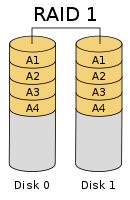
系統環境
- ubuntu server 18.04.1 (Bionic) LTS
- 兩塊 2TB 機械硬盤
安裝ubuntu server系統
1.使用 USB Disk 開機后可以看到語言選擇畫面,為了避免一些翻譯上的誤解,我們建議伺服器使用國際語言英文:English 來進行安裝。

2. 接下來鍵盤的選擇也是使用英文:English (US)。

- 選擇 Install Ubuntu。

4.設定網路。若網路是使用 DHCP server,Ubuntu 會自動取得 IP 位置。
這里要注意如果沒有連接網絡可能安裝不下去,所以要提前鏈接路由器或。
4.設定 Proxy。若無,則直接留空白即可。
5.設定 Ubuntu 檔案 mirror 位置。使用預設值即可。

6.文件系統,請使用手動設定:manual

7.選擇第一個磁盤進行添加分區,添加boot分區

建立 boot 啟動分區。一般 Size 設定 500M 就夠用了,Format: ext4,Mount: /boot。

由于boot分區是不能作為 raid 陣列的,所以我們要在其中一塊硬盤中拿出一部分空間來做 boot 分區,那么意味著第二塊硬盤也會有同樣大小的空間被浪費,謹記: boot分區只能有一個!
8.請繼續選擇第一塊機械硬盤:Add Partition,劃分 swap 分區

建立一個未格式化的磁區 Format: leave unformatted,此磁區未來要當作 RAID 的 Swap 磁區,一般建議是電腦物理內存的兩倍。這里的例子是模擬使用 2G 內存,因此分區大小設定為 4G。

9.請繼續選擇第一塊機械硬盤:Add Partition,劃分 root 分區

建立未格式化的磁區 Format: leave unformatted,此磁區未來要當作 RAID 的 root 根分區,可以將硬盤剩余的空間全部設定到此分區。

10.請繼續選擇第二塊機械硬盤:Add Partition,劃分 swap 分區

和第一塊硬盤一樣 4GB

11.請繼續選擇第二塊機械硬盤:Add Partition,劃分 root 分區

建立未格式化的磁區 Format: leave unformatted,此磁區未來要當作 RAID 的 root 根分區,可以將硬盤剩余的空間全部設定到此分區,但是不建議這樣使用,最好分配一樣大小的分區,如果是不一樣大小,那么會以最小的一個分區為主。這里演示就直接剩余全部。

12.請選擇建立軟 RAID:Create software RAID (md)

請選擇之前建立要當作 Swap 的兩個分區。這里選擇第一塊硬盤的 partition 3 和第二塊硬盤的 partition 1 磁區來建立軟 RAID 分區。

13.請選擇建立軟 RAID:Create software RAID (md)

請選擇之前建立要當作 root 的兩個分區。這里選擇第一塊硬盤的 partition 4 和第二塊硬盤的 partition 2 分區來建立軟 RAID 分區。

14.請選擇 RAID 分區 md0 做格式化:Format

請選擇 Format: swap ,將 md0 格式化成 RAID swap 分區

15.請選擇 RAID 分區 md1 做格式化:Format

請選擇 Format: ext4 和 Mount: /,將 md1 格式化成 RAID root 分區

16.請選擇 Done 開始創建分區。

接下來會顯示確認信息,確認您要重新格式化硬盤,將會失去所有硬盤資料。請選擇 Continue。

17.此時 Ubuntu 會在后臺做磁盤分割及安裝的動作,請繼續設定使用者名稱及密碼等信息

18.選擇需要安裝的功能,如果沒有特殊需求,直接選擇 Done 即可。

接著 Ubuntu 就會開始安裝系統,等安裝結束后就完成了。






















